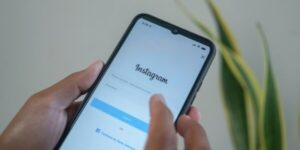現在のインスタの機能には、「DMの内容を削除せずに非表示にする方法」はありません。
とはいえ、普段から頻繁に交流をしているわけではない人とのやりとりや、個人的な内容で人に見られたくないものなど、DMの内容を表示させておきたくないと感じることもありますよね。
そのように、インスタでDMを非表示にさせたいときは「フォルダの振り分け」と「消えるメッセージモード」という2つの機能を活用して、近い設定にすることができます。
今回は、「フォルダの振り分け」と「消えるメッセージモード」の機能について、それぞれの特徴や設定方法などをご紹介します。ぜひ活用してみてください。
関連>インスタの消えるメッセージ戻し方・解除方法をスクショ解説!
インスタのDMに消さずに非表示にする機能はない
インスタには、特定のアカウントと一対一でメッセージのやりとりをするDMの機能があります。
DMの履歴はやり取りをした全員を一覧で確認できるようになっていて、現在のインスタでは「DM自体を削除せずに表示のみをさせない設定」にすることはできません。
便利な機能ですが、やり取りの相手が多くなったり、仕事上のDMと個人的なDMが混ざってきたりすると、履歴を確認する画面がごちゃごちゃとして、大事なものとそうでないものが分かりづらくなったりもします。
DMの表示欄を整理をする方法としてDMのメッセージを削除する方法がありますが、そうするとDMそのものが消されるので、再び表示をさせたり後から確認をしたりすることはできません。
関連>インスタでDMを削除すると相手側はこうなる!通知でバレる?復元できるのかなど詳しく紹介
履歴を消すことなく表示のみをなくす方法は、残念ながら現段階では存在しないのです。
インスタのDMを非表示にしたいときの対処法2つ
DM自体を非表示とさせることはできませんが、表示をさせたくないときの対処法として2つの方法をご紹介します。
メインと一般に振り分ける
これは、一定のアカウントからのDMに対して「一覧の表示から消したい」「通知を来ないようにしたい」というときに使える方法です。
まず、インスタのDM機能として「メインフォルダ」と「一般フォルダ」というものが存在します。
新しいアカウントからの通知は全て「メインフォルダ」に届きますが、一度やりとりしたアカウントは自分で「メイン」か「一般」かを選択して変更することができます。
「一般」フォルダに移行をするとメインフォルダのDM一覧にはアカウント自体が表示されないため、メインフォルダに表示されるアカウントが少なくなりスッキリとさせることができるのです。
また、「一般」に入るアカウントからのDMが届いたとき、全てを「通知させない設定」にすることも可能です。
メインフォルダから一般フォルダに変更をするやり方としては、下記の通りです。

フォルダ設定の変更方法をご紹介します
インスタのフィードが表示される画面の右上のマークをタップして、DMの一覧画面を表示させます。

DMが一覧で表示されている画面から、表示をさせたくないアカウントの部分で左にスワイプします。

「その他」「一般」「未読」の表示が出てくるので、「一般」をタップします。
タップすると「一般フォルダ」に変更され、メインフォルダの一覧には表示されなくなります。


次に一般フォルダのアカウントからのDMを通知しない設定を紹介します
プロフィール画面右上にある3本線マークをタップして設定画面を開きます。



希望の通知方法にチェックを入れて完了です。
「メインフォルダのみ」を選択すると一般フォルダに入ったアカウントからのメッセージは通知されなくなります。

また、注意点として「メインフォルダ」と「一般フォルダ」に分類分けをすることができるのはプロアカウントのみとなります。
アカウントの分類が「クリエイター」または「ビジネス」となっている場合に、フォルダの分類が可能です。
プロアカウントへの移行は無料で行えますので、フォルダの分類をしたい場合はプロアカウントへ移行しましょう。

プロアカウントへの移行方法を説明します
プロフィール画面の右上にある3本線マークをタップして設定画面を開きます。

「アカウントの種類とツール」をタップします。


4回ほど設定に関する表示が出てくるので、「次へ」をタップして進みます。

その後、「カテゴリの選択」「ビジネス/クリエイターの選択」「プロモーションメールの設定選択」が続きます。
一般フォルダを表示させることが目的であれば、これらの選択は何を選んでも問題ありません。
そのあとに表示される「プロアカウントの設定」も、必要がありませんので右上の×をタップして設定を終了することができます。

以上でプロアカウントへの設定が完了します。DMの表示を確認すると、メインフォルダと一般フォルダが表示されています。

消えるメッセージモードにしておく
消えるメッセージモードとは、インスタDMの機能の1つであり、送付したメッセージを相手が閲覧した上でチャットを閉じることで、自分の履歴からも相手の履歴からもメッセージが削除されるものです。
自分が送った内容を残したくないときや、やり取りの記録を残したくない相手であるときに使える方法ですね。
消えるメッセージモードを設定したあとは、やり取りしたメッセージそのものが削除されてしまいます。
ですが、すでにやり取りをしたあとに消えるメッセージモードを設定した場合、設定前までの履歴は「削除」ではなく「非表示」になります。
非表示になったメッセージは消えるメッセージモードを解除すると再び表示されます。
ただし、消えるメッセージモードはどちらか一方が設定をすると自動的に相手も同様の設定がされるため、相手にも設定が認識されます。
そして、相手も設定や解除ができるので、相手が解除をすると消えるメッセージモードは解除されてしまいます。
チャット内容の表示が消えるだけでDMの一覧にアカウント自体は残りますし、「消えるメッセージモード」であることもすぐにわかる上に解除をすることも簡単なので、このモードを使用して非表示にさせるメリットは少ないかもしれません。
消えるメッセージモードの適用方法は下記の通りとなります。

消えるメッセージモードの手順解説
DMの一覧から、消えるメッセージモードを適用させたいアカウントをタップして選択します。

画面上で上にスワイプさせると「消えるメッセージモード」が適用されます。

消えるメッセージモードに設定が完了すると、バック画面がダークモードになります。
設定を解除したい場合は、設定したときと同じように上にスワイプをします。

DMを非表示に関連するよくある質問
まとめ・インスタでDMを非表示にするには振り分けが簡単
今回は、インスタのDM表示についてご説明をしました。
最後に、今回の内容をまとめておきます。
- インスタのDMに「消さずに非表示にする機能」はない
- 「フォルダの振り分け」と「消えるメッセージモード」を使用するとインスタDMを非表示にすることができる
- 「フォルダの振り分け」は非表示にしたいアカウントのチャットを「一般フォルダに振り分けることでメイン画面では表示させないことができる
- 「消えるメッセージモード」は設定前のやり取りは非表示になるが、設定後のやり取りは削除されていく
DM画面を開いたときに一定のアカウントからのDMを表示させないようにするには「フォルダの振り分け」機能を使用するのが簡単でオススメです。
ぜひ活用してみてください。